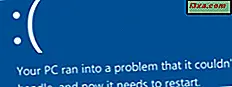Wenn Sie Free-Stuff mögen (und wer nicht?), Kennen Sie sicher einige Cloud-basierte Dateispeicherdienste, mit denen Sie Ihre Dateien auf viele Geräte hochladen und synchronisieren können. Das bekannteste ist wohl Dropbox, das sich mit Microsoft Office für Android sowie einer Reihe anderer Apps und Dienste verbindet. Außerdem können Sie mit Dropbox auf Ihre Dateien in der Cloud zugreifen und sie bearbeiten, sodass Sie sie nicht an einen anderen Ort verschieben müssen. Sehen wir uns an, wie Sie Ihr Dropbox-Konto mit den Microsoft Office- Apps für Android verknüpfen können: Word, Excel und so weiter.
Holen Sie sich ein Dropbox-Konto
Wenn Sie Ihr Dropbox- Konto mit Microsoft Office- Apps unter Android verbinden möchten, haben Sie wahrscheinlich bereits ein Dropbox- Konto. Wenn nicht, können Sie ein kostenloses Konto auf der Dropbox-Website erhalten. Um eine Verbindung zu Ihrem Konto herzustellen, starten Sie eine Microsoft Office- App auf Ihrem Android-Gerät: Die Vorgehensweise ist für alle Office-Apps identisch, und wir verwenden jetzt Word zur Demonstration.
Starten Sie die Microsoft Office App, die Sie verwenden möchten
Tippen Sie zuerst auf dem Startbildschirm auf das Symbol Alle Apps, das wie ein Raster aus Punkten aussieht.
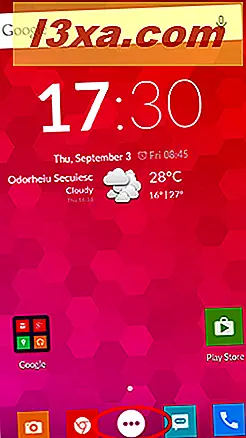
Suchen Sie nach dem Symbol der App und tippen Sie darauf, um die Anwendung zu starten.
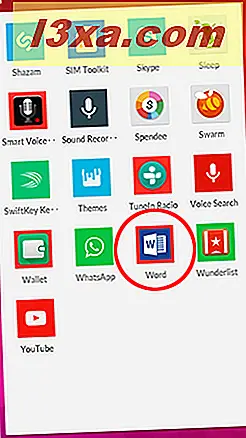
Herstellen einer Verbindung zu Dropbox von Microsoft Office für Android
Tippen Sie nun auf Öffnen .
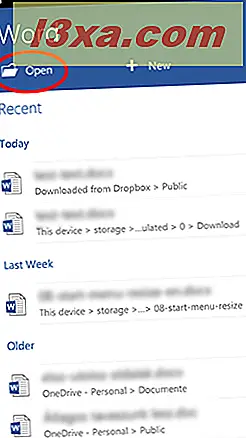
Tippen Sie auf dem nächsten Bildschirm auf "Einen Ort hinzufügen" .
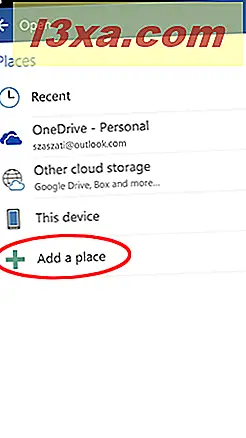
Tippen Sie dann auf Dropbox, um den Verbindungsprozess zu starten.
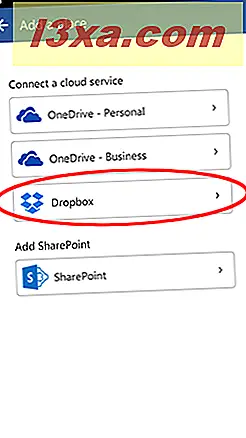
Die Dropbox- Website wird im Standard-Webbrowser Ihres Geräts geöffnet. Geben Sie Ihre Zugangsdaten (Ihre Dropbox- E-Mail-Adresse und Ihr Passwort) in die Felder E-Mail und Passwort ein .
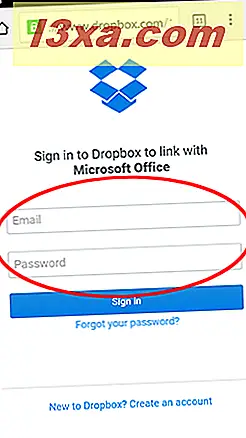
Tippen Sie auf Anmelden, um eine Verbindung zu Ihrem Konto herzustellen.
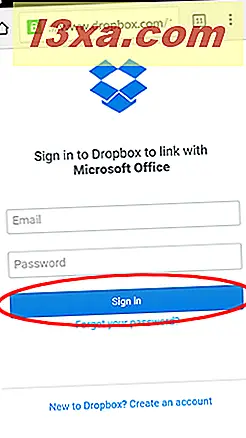
Sie müssen die Verbindung bestätigen: Tippen Sie auf dem nächsten Bildschirm auf Zulassen, um Ihr Dropbox- Konto mit Microsoft Office für Android zu verbinden.
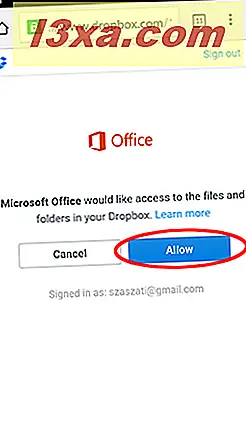
Das ist es, Ihr Dropbox- Account ist jetzt verbunden! Sie werden zum Bildschirm " Öffnen" in der von Ihnen verwendeten Microsoft Office- App zurückgeleitet.
 HINWEIS: Ihr Dropbox- Konto ist jetzt mit allen Microsoft Office- Apps verbunden. Sie müssen dieses Verfahren also nur einmal in einer der Apps ausführen.
HINWEIS: Ihr Dropbox- Konto ist jetzt mit allen Microsoft Office- Apps verbunden. Sie müssen dieses Verfahren also nur einmal in einer der Apps ausführen.
So öffnen Sie auf Dropbox gespeicherte Dokumente aus Microsoft Office für Android
Wenn Sie mit der Verbindung Ihres Dropbox- Kontos fertig sind und zum Bildschirm " Öffnen" zurückkehren, tippen Sie einfach auf Dropbox, um dort auf Ihre Dateien zuzugreifen.
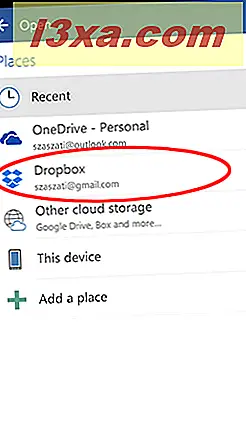
Navigieren Sie dann zu dem Ordner, in dem die gewünschte Datei gespeichert ist.
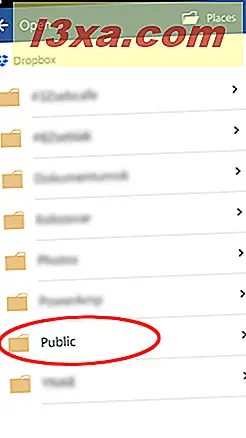
Tippen Sie zum Schluss auf den Namen der Datei, um sie zu laden.
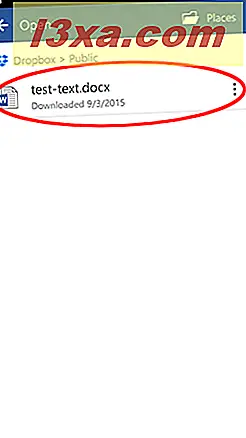
Das ist es, Sie können anfangen, Ihre Datei zu bearbeiten - in diesem Fall ein Word- Dokument.
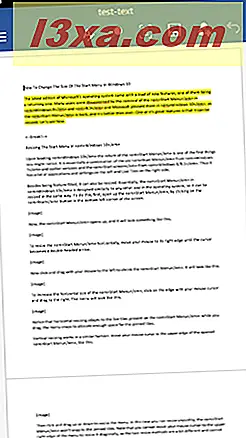
Fazit
Dropbox ist ein großartiger Dienst, mit dem Sie Ihre Dateien in der Cloud speichern und auf allen Ihren Geräten synchronisieren können. Glücklicherweise unterstützen Microsoft Office- Apps für Android vollständig, sodass Sie Ihre Dokumente nirgendwo anders migrieren müssen, wenn Sie bereits Dropbox verwenden . Lesen Sie weiter unsere Microsoft Office für Android- Serie, um alle Funktionen dieser Apps zu erlernen und stellen Sie sicher, dass Sie alle Ihre Fragen in den Kommentaren unten stellen.